対象:Word2010, Excel2010, PowerPoint2010
「エクセル2010 オートコレクト」
「ワード2010でオートコレクトダイアログを表示するには」
といった検索で、このサイト・インストラクターのネタ帳へのアクセスがあります。
Microsoft Office 2010で、オートコレクトの設定を変更する方法、[オートコレクト]ダイアログの表示方法を探している方による検索です。
[スポンサードリンク]
リボンからの操作はちょっと面倒
Office 2010で、リボンから[オートコレクト]ダイアログを表示するのは、ちょっと、面倒です。
▼操作手順:オートコレクトダイアログを表示する
[ファイル]タブ-[オプション]をクリック
↓
[○○のオプション]ダイアログ-[文章校正]をクリック
↓
[オートコレクトのオプション]ボタンをクリック
[ファイル]タブ-[オプション]をクリック
↓
[○○のオプション]ダイアログ-[文章校正]をクリック
↓
[オートコレクトのオプション]ボタンをクリック
[オプション]ダイアログを一旦表示してから、[オートコレクトのオプション]ボタンから、
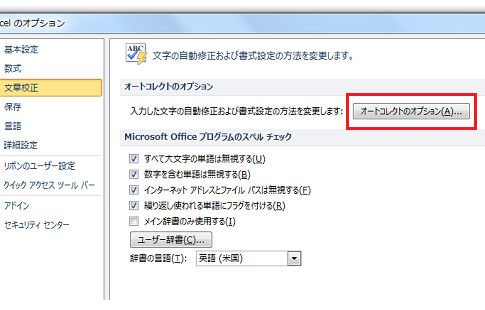
[オートコレクト]ダイアログを表示するというのは、正直言って面倒だと思います。
アクセスキーAlt→T→Aがおすすめ
[オートコレクト]の設定変更を行うレベルのスキルの方ならば、アクセスキーの操作をおすすめします。
▼操作手順:オートコレクトダイアログを表示する
[Alt]キーを押す
↓
[T]キーを押す
↓
[A]キーを押す
[Alt]キーを押す
↓
[T]キーを押す
↓
[A]キーを押す
2003までのOfficeでは、メニュー[ツール](Tools)-[オートコレクトのオプション](AutoCorrect Options)から[オートコレクト]ダイアログを表示できました。
そのアクセスキーが、Office 2010でも使えます。
[Tools]の[T]、[AutoCorrect Options]の[A]と、とても覚えやすいアクセスキーですので、オートコレクトの設定を変更するレベルの方なら、覚えてしまうことをおすすめします。
関連語句
ワード2010でオートコレクトダイアログを表示するには
[スポンサードリンク]
Home » Office 2010(オフィス2010)の使い方 » Office 2010でオートコレクトの設定は?
 『インストラクターのネタ帳』では、2003年10月からMicrosoft Officeの使い方などを紹介し続けています。
『インストラクターのネタ帳』では、2003年10月からMicrosoft Officeの使い方などを紹介し続けています。










